如何使用PS给风景图片渲染出薄雾的效果?
1、原图:

2、前期图片调整
1:调整对比度
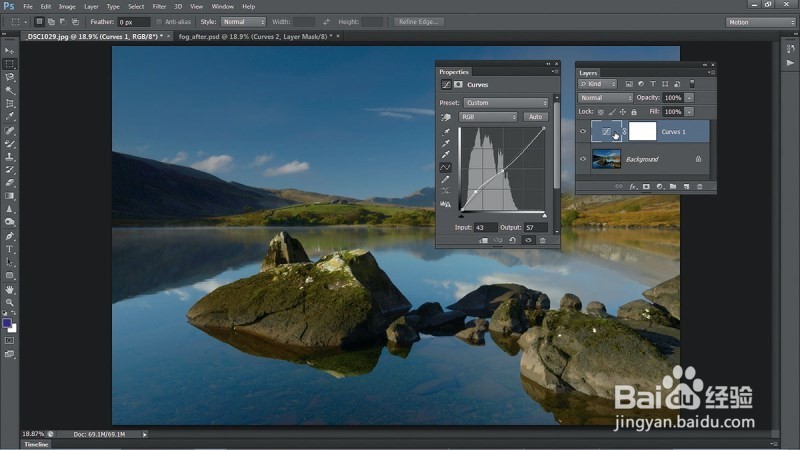
3、1. 打开图像;
2. 创建调整图层并选择曲线(卡住的同学可以回看上期:Photoshop曲线工具:六个必须知道的入门“小技巧”);
3. 点击对角线曲线的一半,放置一个定位点,然后向下拖动第二个点到左下角,形成倒S形;
-2:降低蓝色调
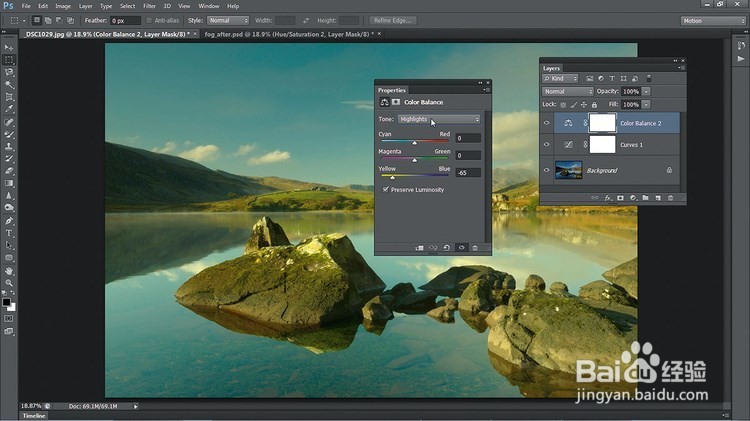
4、1. 点击创建季裹调整图层,然后选择颜色平衡;
2. 转到下拉菜单并选择高亮,然后将黄色/蓝色滑块拖回-65;
-3:降低饱和度
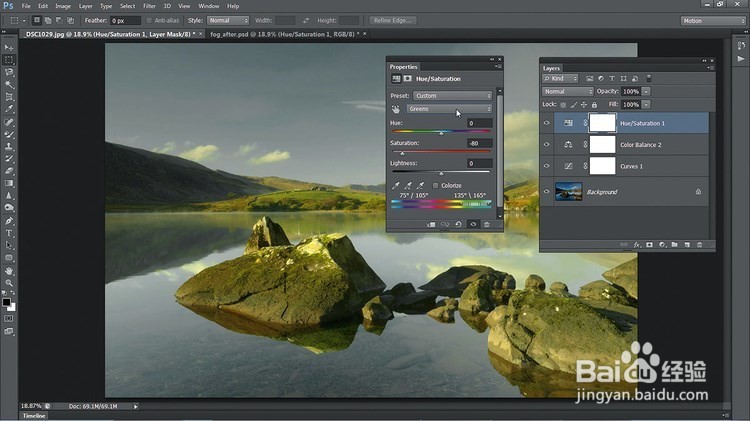
5、1. 再添加 “色调/饱和度” 调整图层;
2. 选择绿色并将饱和度设置为-80,然后将青色设置为-80;
(此操作可以通过两种方式完成:a.通过从主下拉列表中选择目标并调整不同的颜色;b.单击手并在颜色上左右拖动)
-4:添加灰色层
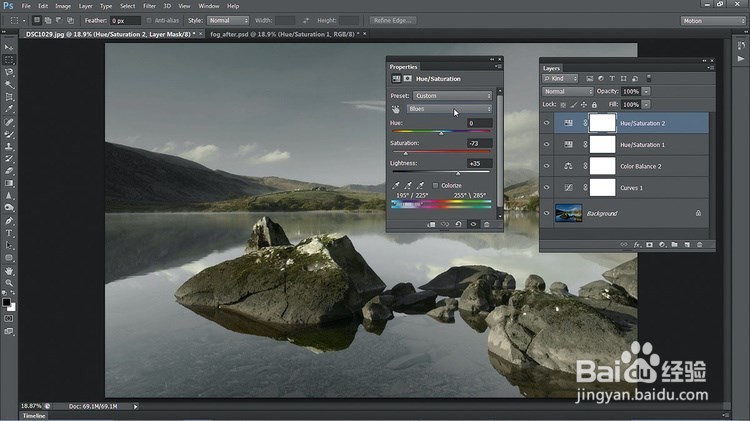
6、1. 添加第二个色调/饱和度调整图层,将主饱和度设置为-31;
2. 点击主下拉菜单并选择蓝调,将饱和度设置为-73,将明度设置为+35;
3. 选择绿色并将饱和度设置为-64,然后选择黄色并将饱和度设置为-59;
-5:删除天空云朵

7、1. 复制背景图层;
2. 抓住Spot Healing Brush(污点修复画笔工具), 绘制并移除云;
-6:修复边角细节
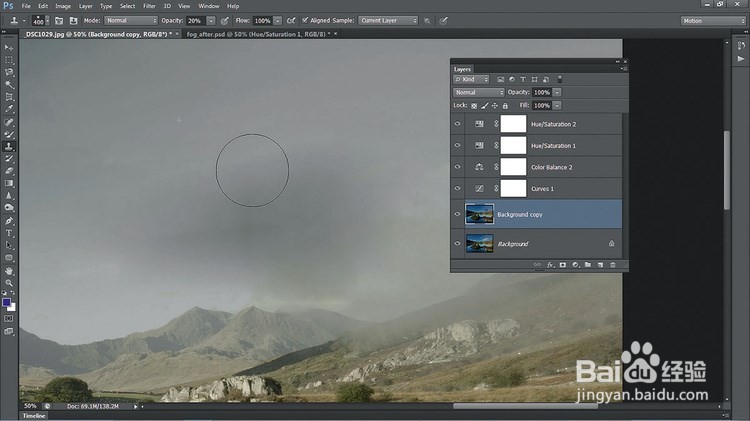
8、如果留下一些边角,可以用仿制图章进行修复(并将“不透明度”设置为20%)
1. 按住Alt并政距墨单击从天空的干净区域进行采样,然后克隆这些补丁以混合色调;
2. 将一层原始云层的透明度设置为74%;
-7:提亮天空
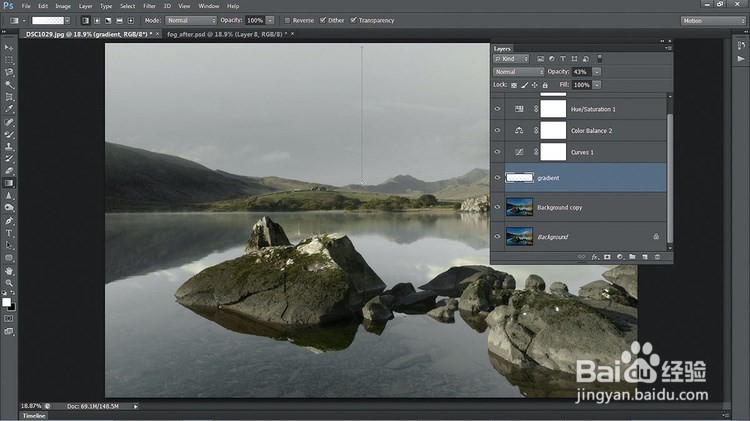
9、1. 创建一个名为Gradient(也可以是自己喜欢的名字)的图层,选择渐变工具并选择线性渐变样式(左上第二行toolbar第三块-> 第一个模式);
2. 点击Gradient Picker并选择Foreground to Transparent(左上第二行toolbar第二块下拉菜单-> 从白色至透明);
3. 将前景色设置为白色;
4. 按住Shift并像上面那样拖动一条线,并将不透明度设置为43%;
-8:使山丘区域变暗
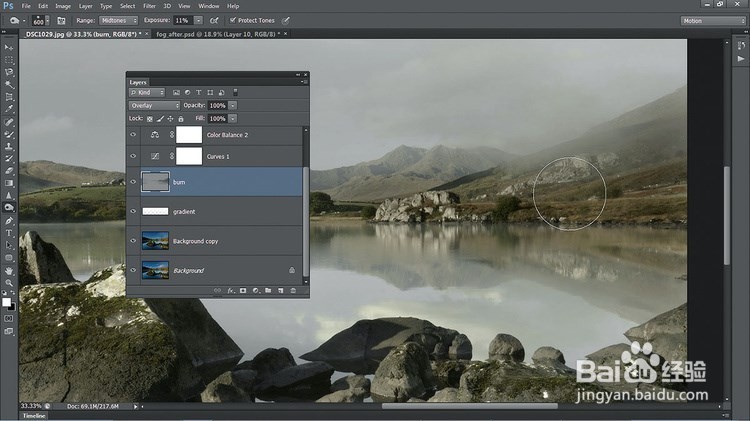
10、1. 按住Alt并点击创建新图层;
2. 在模式框中选择叠加(overlay),然后选择下方的“Overlay-neutral color Fill(填充叠加中性色)” 点击确定;
3. 选择加深工具,在toolbar里将范围设置为中间调,曝光设置为20%。使用该工具涂抹变暗的右侧土地;
后期添加薄雾
-1:添加云朵滤镜
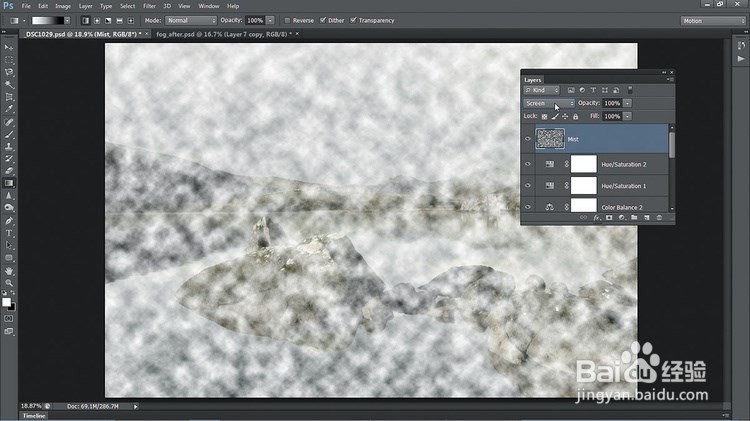
11、1. 单击“创建新图层”眠耻并将图层命名为Mist,置顶;
2. 快捷键D重置前置颜色,然后转到滤镜->渲染->云层以使用随机云填充该图层;
3. 点击Blending Mode(混合模式)下拉菜单并选择Screen(滤色/ 屏幕);
-2:添加一个蒙版
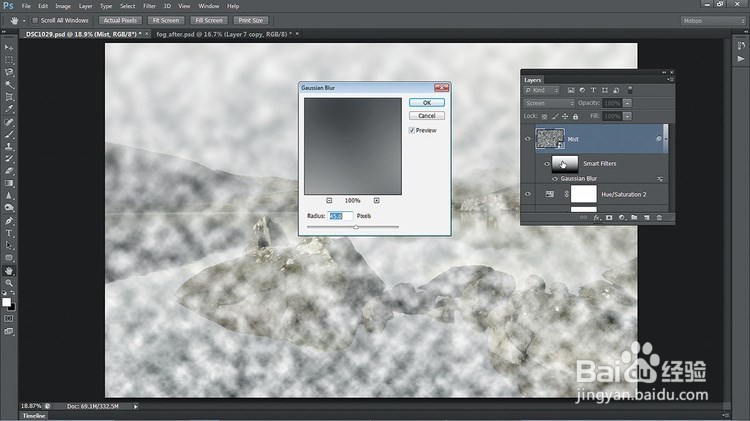
12、1. 转到滤镜->转换智能滤镜;
2. 选择滤镜>模糊>高斯模糊,将半径设置为45px并点击确定;
3. 点击智能过滤器蒙版缩略图,然后抓取渐变工具;
4.击中D然后X将前置颜色设置为黑色,然后按住Shift并从下往上拖动一条线;
-3:调整透视
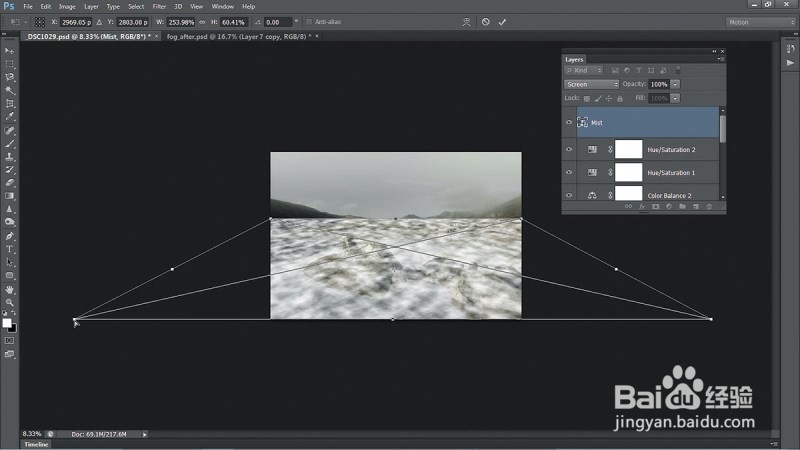
13、1. 点击云朵图层,Ctrl+T,然后右键-透视/扭曲;
2. 按Cmd / Ctrl+ ‘-’ 缩小,然后向右拖动右下角和左下角,向右拖动右上角和左下角,直到它们符合天际线;
-4:添加完全隐藏云的蒙板

14、1. 按住Alt并单击添加图层蒙版;
2. 抓住画笔工具,选择渐变边缘的圆形笔尖,并将画笔不透明度设置为20% 将前景颜色设置为白色;
3. 然后在水面上涂抹以显示薄雾;
-5:复制和转换

15、1. 点击Ctrl + J,制作一个云朵图层的复制图层;
2. 右键单击图层蒙版(不是智能滤镜蒙版)并选择删除图层蒙版;
3. 点击Ctrl + T,然后向上拖动底部中间点;
4. 按Enter键,然后单击添加图层蒙版以添加新的空白蒙版;
-6:掩盖薄雾
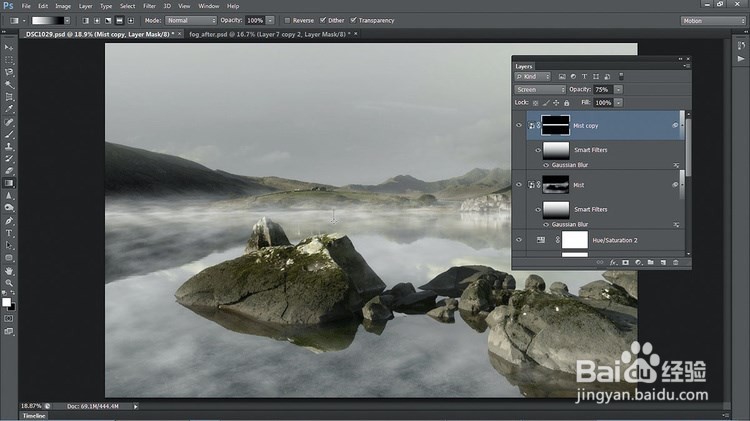
16、1. 抓住渐变工具,转到第二行toolbar第二栏下拉菜单选择“反射渐变”;
2. 将前置颜色颜色设置为白色;
3. 从水线向下拖动一条较短的线条,这样只有一条细条可见,并将图层不透明度设置为75%;
-7:复制

17、1. 点击Cmd / Ctrl + J.再次复制图层;
2. 删除图层蒙版;
3. 在图层蒙版上添加“反射渐变”以制作较小的条纹,将不透明度设置为45%;
4. 新建图层,将刷子工具设置为白色,不透明度为20%,填充为35%。;
-8:随机喷雾
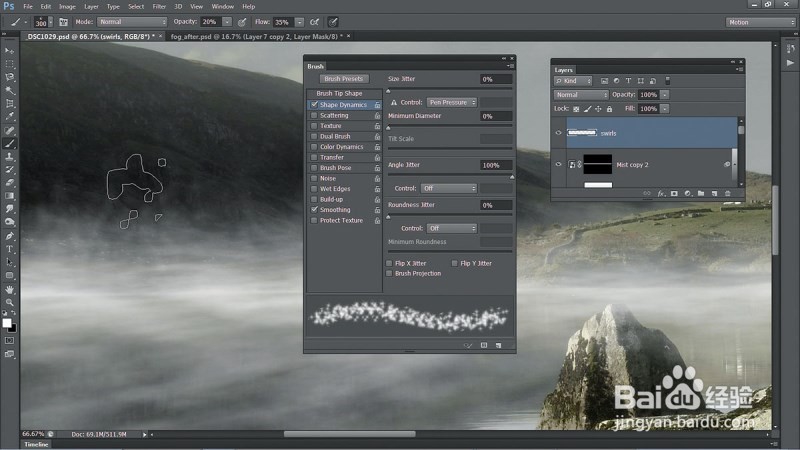
18、1. 在Brush Preset Picker中选择Spatter 14;
2.如果看不到,可以重置刷子:转到窗口->画笔->画笔尖端形->形状动态,将大小设置为300像素,间距设置为50%,并将角度设置为100%;
3.在水平线上刷上薄雾;
-9:涂抹工具

19、1. 选择涂抹工具,然后进入选项栏并将强度设置为50%;
2. 使用该工具(白色)描绘成从湖中升起的雾状漩涡;
-10:最后的色调调整

20、1. 然后添加曲线调整图层, 置顶;
2. 通过向上拖动一个点形成浅S形曲线,向下拖动一秒以略微增强对比度;
3. 调整其他图层进行任何其他色调调整;
至此,关于如何使用PS给风景图片渲染出薄雾的效果的操作方法讲解结束啦!